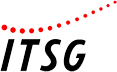Sollten Sie dakota.le bereits über einen anderen Softwareanbieter genutzt haben, können Sie die bestehende Installation nicht in Verbindung mit MediFox ambulant nutzen. Wenden Sie sich bitte an den MediFox ambulant Kundenservice, um eine Freischaltung für dakota.le und die Installations-Datei zu beantragen. Bitte beachten Sie, dass Sie zudem ein neues dakota.le Zertifikat benötigen. |
Was ist dakota.le und wofür wird das Programm benötigt?
dakota ist ein Programm zur Unterstützung der gesicherten Internet-Kommunikation zwischen Leistungserbringern und den gesetzlichen Krankenkassen.
Der Name dakota bezeichnet eine Produktfamilie der ITSG GmbH und steht als Akronym für ‘Datenaustausch und Kommunikation auf der Basis Technischer Anlagen’.
(Quelle: https://www.itsg.de/produkte/dakota-ag-dakota-le/)
So installieren Sie dakota.le:
Über diesen Link können Sie sich die Installationsdatei von dakota.le herunterladen. Diese Datei ist mit einem Kennwort geschützt. Das Kennwort kann per Mail an den Kundenservice ambulant angefordert werden.
Ihrer Sicherheit wegen geben Sie das Kennwort bitte nicht an Dritte weiter! |
Lösungsweg
|
Voraussetzung: Sie haben dakota.le bereits in Betrieb und wollen einen weiteren Rechner mit dem Programm ausstatten.
Sofern Sie auf dem weiteren Rechner die Installation von dakota.le durchgeführt haben, können Sie die Sicherung importieren. Wechseln Sie zu diesem PC und gehen Sie bitte wie folgt vor:
|